win7系统打开Word的时候,弹出提示“无法打开文件Normal.dotm,因为内容有错误”,为什么会出现html' target='_blank'>错误提示呢?小编就按照错误提示寻找文件,最后发现是Word自动生成的模板Normal出错了,知道故障原因后,接下去教程分享win7打开word提示“无法打开文件Normal因为内容有错误”的两种解决方法。
解决方法一:
1、右键点击桌面空白区域,选择新建,先创建一个Word文件;
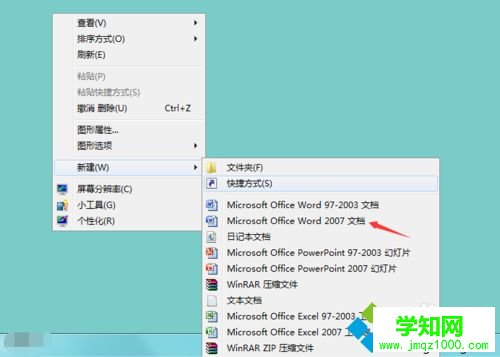
2、进入Word主界面,点击上方菜单栏处的【开发工具】选项;
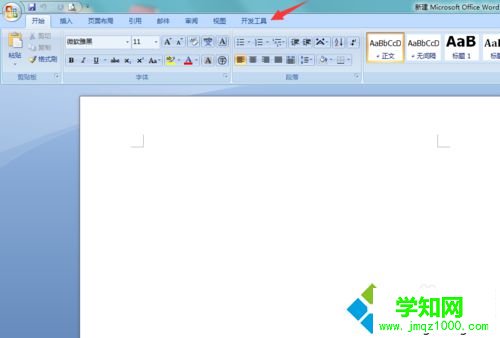
3、进入开发工具界面,点击下方子菜单里面的【文档模板】;

4、进入模板加载项属性对话框,点击文档模板右方的【选用】;

5、然后在弹出的文档模板路径文件夹下,找到【Normal.dotm】模板,将其删除,问题解决;
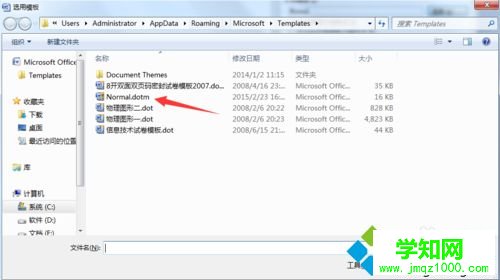
解决方法二:
1、如果我们的Word打不开,我们可以打开我的电脑定位到Word安装目录,一般的默认为【C:/Users/Administrator/AppData/Roaming/Microsoft/Templates】;

2、进入之后,找到Normal.dotm文件,将其删除即可。
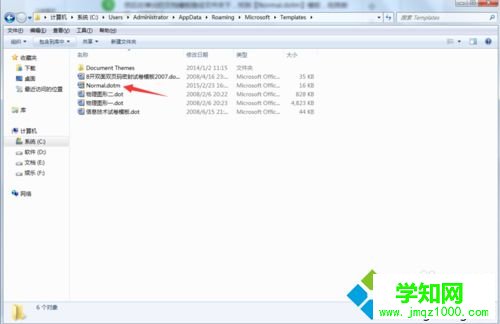
本教程内容就是win7打开word提示“无法打开文件Normal因为内容有错误”的两种解决方法,轻松简单设置之后,word文档就恢复正常了。
相关教程:解决word无法正常打开郑重声明:本文版权归原作者所有,转载文章仅为传播更多信息之目的,如作者信息标记有误,请第一时间联系我们修改或删除,多谢。
新闻热点
疑难解答